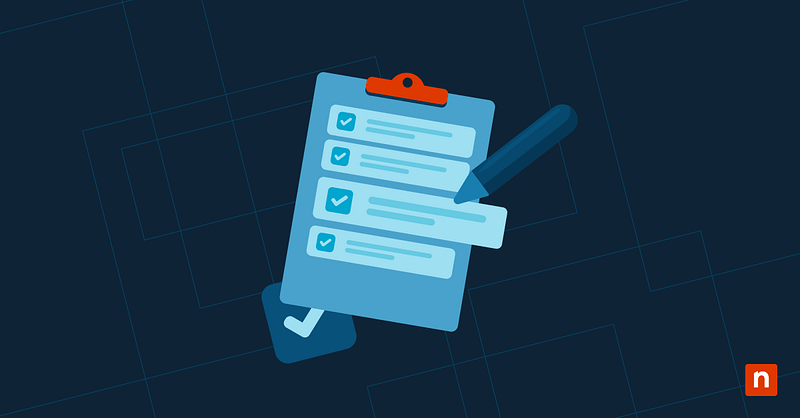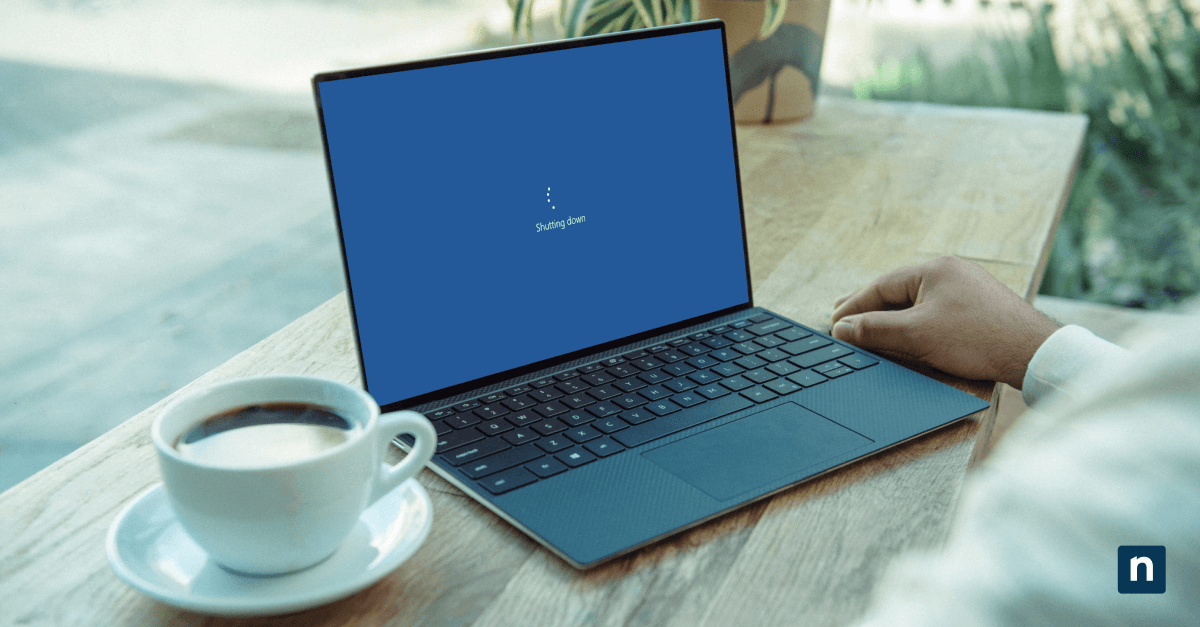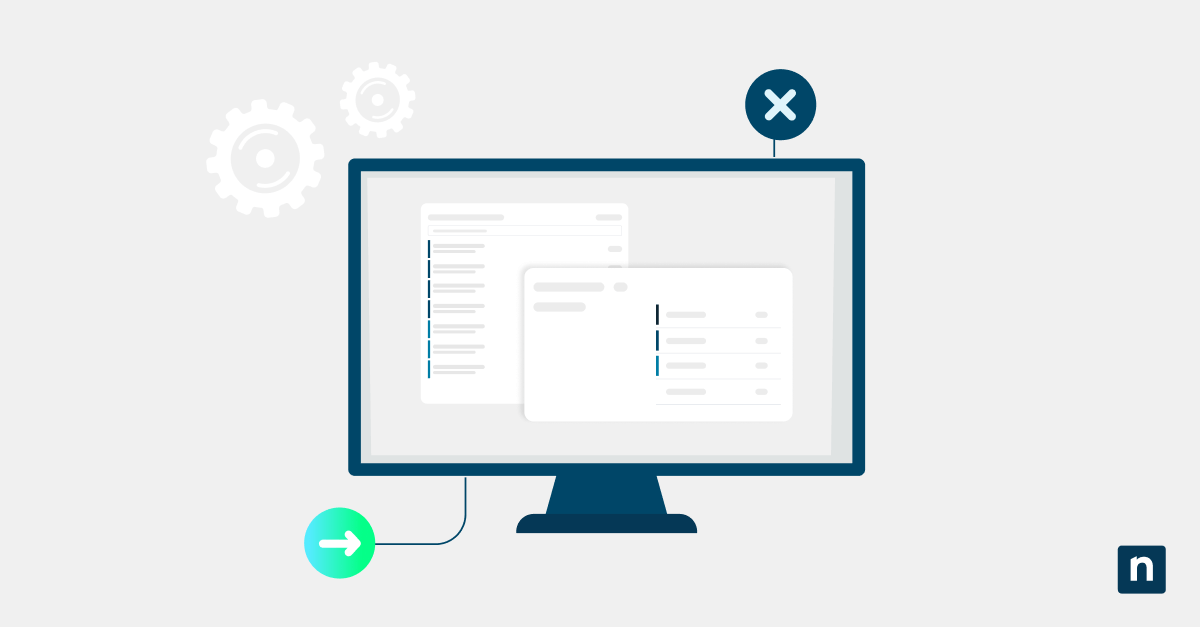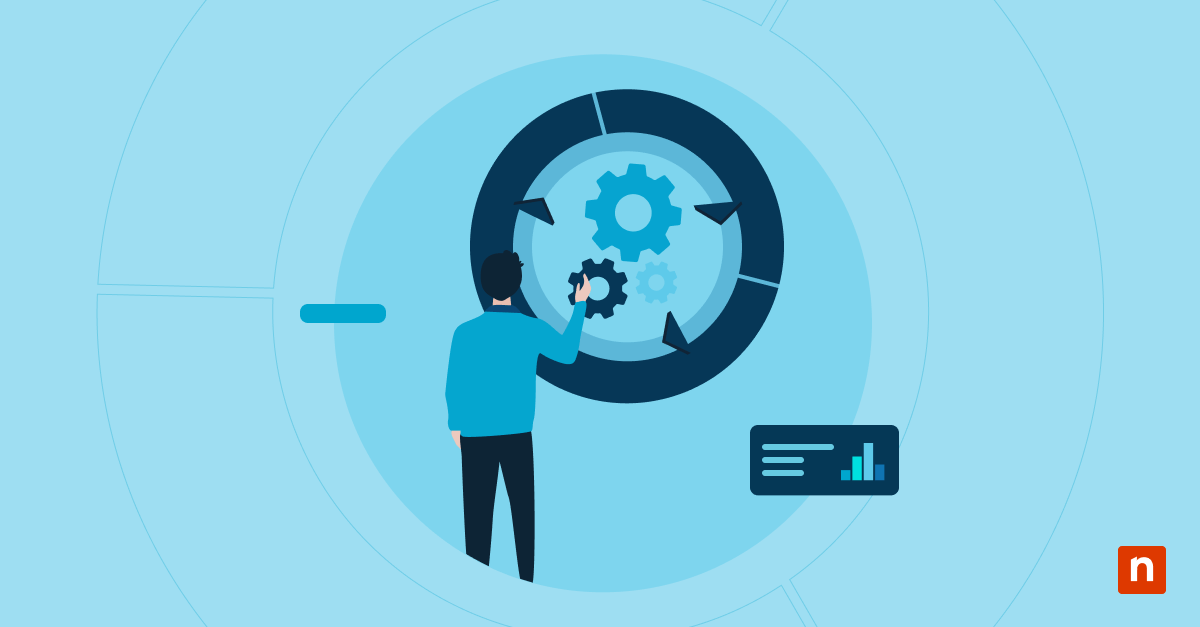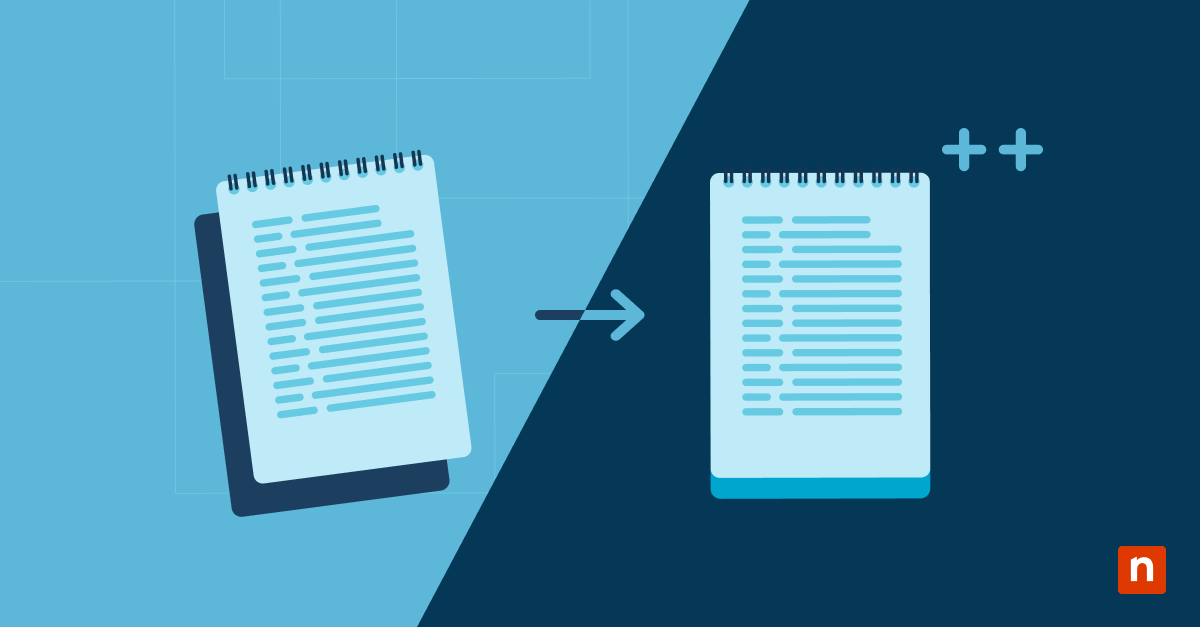I dischi rigidi virtuali (VHD o VHDX) sono formati di file immagine del disco che svolgono funzioni simili a quelle dei dischi rigidi fisici. Sono progettati principalmente per l’uso con le virtual machine Hyper-V. Montare file VHDX in Windows 11 consente un accesso immediato senza richiedere una configurazione permanente, come l’acquisizione di file importanti da un backup.
Perché preoccuparsi? Immagina di poter recuperare un contratto dal backup dell’anno scorso in pochi secondi, di convalidare uno script in un disco sandbox o di tenere in ordine l’unità principale collegando i VHD solo quando necessario. In questa guida imparerai esattamente come montare e smontare queste unità virtuali con semplici clic o potenti script.
Metodi per montare e smontare i file VHD/VHDX come unità in Windows
Queste procedure funzionano solo per i tipi di file .vhd e .vhdx . Quando ti appresti a seguire i passaggi, assicurati che nessuna virtual machine o applicazione stia utilizzando attivamente questi tipi di file. Dovrai anche avere privilegi di amministratore per configurare i file protetti e utilizzare strumenti come Gestione disco, PowerShell e DiskPart.
Metodo 1: Montare e smontare tramite Esplora File
Montare e smontare un file VHDX come unità richiede pochi secondi con Esplora File. Ecco come puoi farlo:
Montaggio con Esplora File
- Premi la combinazione di tasti Win + E o clicca sull’icona della cartella nella barra delle applicazioni per aprire Esplora File.
- Naviga fino al file .vhd o .vhdx e clicca con il tasto destro del mouse.
- Seleziona Monta dal menu contestuale.
- In questo modo potrai accedervi come nuova lettera di unità (per esempio E:) in Esplora file.
E potrai sfogliare, modificare o copiare i file esattamente come faresti con un’unità fisica. E, quando vorrai, potrai smontarlo in qualsiasi momento seguendo i passi della sezione successiva.
Smontare con Esplora File
- Apri Esplora File (premi la combinazione di tasti Win + E).
- Clicca con il tasto destro del mouse sull’ unità virtuale.
- Seleziona Espelli.
Il disco si smonterà immediatamente, lasciando libera la lettera di unità.
Metodo 2: Montare e smontare con Gestione disco
Se hai bisogno di un maggiore controllo sull’esecuzione di questa operazione (come per i file di sola lettura), Gestione disco offre il modo migliore per farlo in Windows 11.
Montaggio tramite Gestione disco
- Premi la combinazione di tasti Win + X, quindi seleziona Gestione disco (oppure premi Win + R e digita diskmgmt.msc).
- Clicca su Azione > Monta VHD nella barra dei menu.
- Seleziona In sola lettura se vuoi impedire le modifiche (per esempio per i file di backup).
- Lascialo invece deselezionato se vuoi che sia possibile apportare modifiche.
- Clicca su OK.
Il disco virtuale apparirà ora nell’elenco dei volumi, pronto per essere inizializzato o per assegnargli una lettera di unità.
Smontare tramite Gestione disco
- Premi la combinazione di tasti Win + X, quindi seleziona Gestione disco (oppure premi Win + R e digita diskmgmt.msc).
- Clicca con il tasto destro del mouse sull’ etichetta del disco (per esempio Disk 2) che rappresenta il VHD/VHDX collegato.
- Seleziona Smonta VHD.
⚠️ Importante: Togli la spunta alla casella Elimina il disco virtuale… a meno che tu non voglia eliminare definitivamente il file.
Il disco virtuale scomparirà immediatamente da Gestione disco, liberando risorse.
Metodo 3: Montaggio e smontaggio tramite PowerShell
Automatizza il montaggio e lo smontaggio delle unità VHD/VHDX con Windows 11 PowerShell.
Montaggio di un file VHD/VHDX tramite PowerShell
- Premi la combinazione di tasti Win + X, quindi seleziona Terminal (come amministratore).
- PowerShell è solitamente lo strumento a riga di comando predefinito in Windows Terminal. Se non dovesse esserlo, premi sulla freccia verso il basso nelle schede della finestra, quindi seleziona Windows PowerShell.
- Esegui questo comando per montare il VHD:
Mount-DiskImage -ImagePath "your_virtual_drive_path" - Opzionale: Se vuoi montare il disco in sola lettura, esegui:
Mount-DiskImage -ImagePath "your_virtual_drive_path" -AccessType ReadOnly - Opzionale: Se vuoi assegnare una lettera di unità ad essa, esegui:
Get-Partition -DiskNumber (Get-DiskImage -ImagePath "*percorso-della-tua-unità-virtuale*" ).Number | Set-Partition -NewDriveLetter G
Nota: Per i passaggi 1 e 2, inserisci il percorso del file VHD dopo -Path (per esempio “D:\Backups\Image.vhdx”).
Smontaggio di un’unità VHD/VHDX montata tramite PowerShell
- Premi la combinazione di tasti Win + X, quindi seleziona Terminal (come amministratore).
- PowerShell è solitamente lo strumento a riga di comando predefinito in Windows Terminal. Se non dovesse esserlo, premi sulla freccia verso il basso nelle schede della finestra, quindi seleziona Windows PowerShell.
- Esegui questo comando per smontare il VHD in modo pulito:
Dismount-DiskImage -ImagePath"percorso-della-tua-unità-virtuale"
Considerazioni chiave per il montaggio o lo smontaggio delle unità VHD/VHDX
Ecco alcune considerazioni aggiuntive da tenere a mente quando monti o smonti i file VHD/VHDX.
Gestione delle lettere di unità e possibili conflitti
Questo problema si verifica perché Windows assegna automaticamente le lettere (per esempio, F:), il che può interrompere gli script se la lettera è già occupata da un’altra unità.
Ci sono due modi per risolvere il problema:
- In Gestione disco, clicca con il pulsante destro del mouse sulla partizione, quindi seleziona Cambia lettera di unità e percorsi.
- Oppure, in PowerShell, preassegna le lettere durante il montaggio (segui il passo 4 relativo al montaggio tramite PowerShell).
VHD con crittografia BitLocker
Tieni presente che il montaggio non significa necessariamente anche lo sblocco. Se il disco è crittografato, montalo normalmente, quindi clicca con il pulsante destro del mouse sull’unità > seleziona Sblocca BitLocker > inserisci la password.
Puoi farlo tramite PowerShell eseguendo i seguenti comandi:
Mount-DiskImage -ImagePath "percorso_della_tua_unità_virtuale"Unlock-BitLocker -MountPoint "inserisci lettera di unità assegnata" -Password (ConvertTo-SecureString "Latuapassword" -AsPlainText -Force)
Conflitti tra software di backup e virtualizzazione
Il montaggio dei file VHD/VHDX fallirà con errori come accesso negato se Hyper-V, Veeam o Azure Backup li stanno utilizzando. Per evitare questi errori, arresta le virtual machine in Hyper-V Manager e metti in pausa i processi di backup in Veeam o Azure. Se necessario, puoi forzare lo sblocco tramite PowerShell con Get-Process -File “X:\your.vhdx” \| Stop-Process -Force.
Assicurati di controllare sempre Hyper-V Manager, quindi arresta le virtual machine associate. In questo modo eviterai conflitti quando monti un’unità VHD utilizzata come backup o in un software di virtualizzazione.
VHD avviabili
Monta i file VHD/VHDX avviabili con estrema cautela. Non tentare mai di montare il disco di avvio del sistema in esecuzione, poiché è già in uso, e farlo causerà errori critici. Monta quindi solo i dischi del sistema operativo offline o copiati.
Montare e smontare VHD e VHDX per mantenere in ordine il sistema Windows
Il montaggio e lo smontaggio dei file VHD/VHDX in Windows 11 trasforma i dischi virtuali in coltellini svizzeri per le attività IT. Che si tratti di salvare un singolo file dai backup o di testare un software in isolamento, l’uso dell’opzione tasto destro del mouse > Monta per l’accesso rapido o il comando Mount-VHD di PowerShell usato in uno script forniscono entrambi un flusso di lavoro efficiente.
Dai sempre la priorità alla sicurezza. Ricordati di montare solo i file affidabili, di espellere correttamente (tramite Eject o Dismount-VHD) e di evitare conflitti con i sistemi in uso. Tratta le unità virtuali come l’hardware fisico, smontandole in modo pulito per evitare la corruzione. Seguendo questa guida, potrai disporre di un’unità efficiente e incorruttibile per il vostro sistema.